- 많은 Windows 10 사용자가 Intel Centrino Wireless-N 2230 시스템에 대한 Wi-Fi 연결 문제를보고하고 있습니다.
- 이 문제를 해결하려면 호환성 모드에서 드라이버를 다운로드하여 설치해야합니다.
- 알아두면 좋은 점은 컴퓨터를 고성능 전원 설정으로 두는 것입니다.
- 또한 Bluetooth를 비활성화하고 아래에서 찾을 수있는 다른 드라이버를 설치해야합니다.

이 소프트웨어는 일반적인 컴퓨터 오류를 복구하고 파일 손실, 맬웨어, 하드웨어 오류로부터 사용자를 보호하고 최대 성능을 위해 PC를 최적화합니다. 3 가지 간단한 단계로 PC 문제를 해결하고 바이러스를 제거하십시오.
- Restoro PC 수리 도구 다운로드 특허 기술 (특허 가능 여기).
- 딸깍 하는 소리 스캔 시작 PC 문제를 일으킬 수있는 Windows 문제를 찾습니다.
- 딸깍 하는 소리 모두 고쳐주세요 컴퓨터의 보안 및 성능에 영향을 미치는 문제 해결
- Restoro는 0 이번 달 독자.
Windows 10은 훌륭한 운영 체제로, 이전 Windows 버전보다 더 빠르고 안전하며 직관적입니다. 그러나 사용자가 Microsoft의 최신 OS로 업그레이드하는 것을 수락하면 다양한 문제가 계속 나타납니다. 우리가 주목 한 문제 중 하나는 Intel Centrino Wireless-N 2230 시스템의 Wi-Fi 연결 문제입니다.
Windows 10에서 Intel Centrino Wireless-N 2230 Wi-Fi 연결 문제를 해결하는 방법
많은 사용자가 PC의 Intel Centrino Wireless-N 2230 네트워크 어댑터 문제를보고했습니다. 문제와 관련하여 사용자가보고 한 가장 일반적인 문제는 다음과 같습니다.
- Intel Centrino Wireless N 2230은 5GHz, 제한된 연결, 연결할 수 없음 – 많은 사용자가이 어댑터를 사용하는 동안 무선 네트워크에 연결할 수 없다고보고했습니다. 이 문제를 해결하려면 네트워크 드라이버를 업데이트하고 문제가 해결되는지 확인하십시오.
- Intel Centrino Wireless-N 2230이 작동하지 않음, 연결 끊김, 연결 끊김, 매우 느림, 인터넷 액세스 없음, 네트워크 없음, 감지되지 않음 – 사용자가이 네트워크 어댑터와 관련된 다양한 문제를보고했습니다. 이러한 문제가 발생하는 경우 몇 가지 해결 방법을 시도해보세요.
- Intel Centrino Wireless-N 2230이 장치는 코드 10을 시작할 수 없습니다. – 네트워크 어댑터를 사용하는 동안 때때로 시작 코드 10 메시지가 표시 될 수 있습니다. 이 경우 전원 설정을 확인하십시오.
- Intel Centrino Wireless-N 2230이 활성화되지 않음 – 이것은 많은 사용자가 직면 한 또 다른 문제입니다. 네트워크 연결이 활성화되지 않으면 Bluetooth를 비활성화하고 문제가 해결되는지 확인하십시오.
해결 방법 1 – 호환성 모드에서 드라이버 다운로드 및 설치
사용 인텔 드라이버 업데이트 유틸리티 무선 도구 Intel 드라이버를 업데이트합니다.
- 실행 파일 (.exe 파일) 드라이버 설치 프로그램 용.
- 파일을 마우스 오른쪽 단추로 클릭 한 다음 속성.
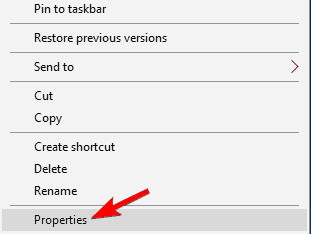
- 로 이동 적합성 탭. 선택 호환 모드에서이 프로그램을 실행하십시오. 확인란을 누르고 Windows 8을 누른 다음 확인.
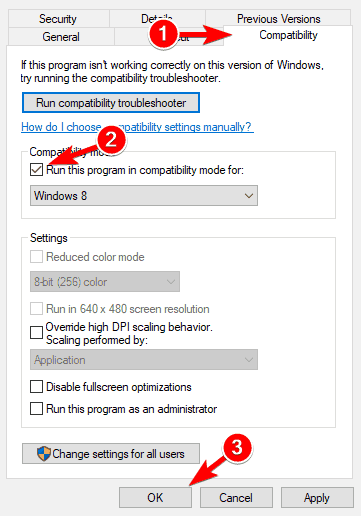
- 더블 클릭 실행 가능 파일 설치 프로그램을 시작하십시오.
- 또한 읽으십시오: 수정: Broadcom WiFi에서 무선 네트워크를 찾을 수 없음
해결 방법 2 – 컴퓨터를 고성능 전원 설정으로 둡니다.
- 열다 전원 옵션.
- 클릭 전원 계획 만들기.
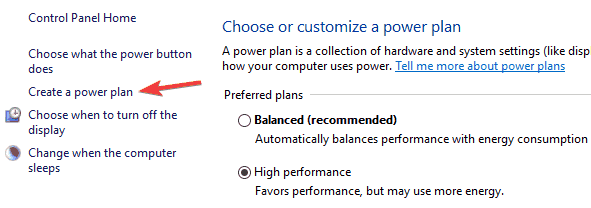
- 선택 고성능 확인란.
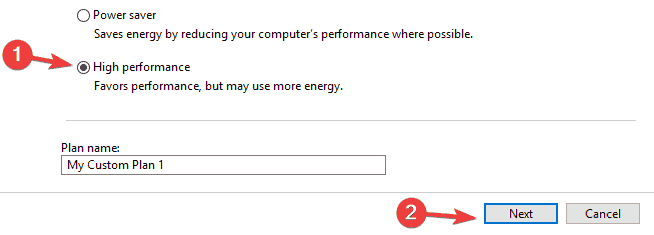
- 클릭 다음 디스플레이 및 절전 옵션을 개인화합니다.
- 클릭 창조하다 설정을 저장합니다.
해결 방법 3 – VPN 확인
많은 사용자가 사용 VPN 개인 정보를 보호하기 위해 도구를 사용하지만 VPN은 Intel Centrino Wireless-N 2230에 문제를 일으킬 수 있습니다. 인터넷에 액세스 할 수없는 경우 VPN 문제 일 수 있습니다. 사용자가 문제를보고했습니다. 시스코 VPN 과 OpenVPN, 이러한 도구를 사용중인 경우 해당 도구를 제거하고 문제가 해결되는지 확인하는 것이 좋습니다.
이 문제를 해결하려면 문제가있는 응용 프로그램을 완전히 제거하는 것이 좋습니다. 이것은 파일과 레지스트리 항목을 제거하는 것을 의미합니다. 이는 고급 사용자에게도 지루한 프로세스 일 수 있으므로 제거 프로그램을 사용하는 것이 더 나을 수 있습니다.
문제가있는 응용 프로그램을 제거하는 데 도움이되는 훌륭한 도구가 많이 있지만 IOBit 제거 프로그램 응용 프로그램을 완전히 제거해야하는 경우 이러한 도구 중 하나를 사용해야합니다.
- 또한 읽으십시오: Creators Update의 무선 디스플레이 미디어 뷰어 문제 [FIX]
VPN을 제거한 후 문제가 해결되었는지 확인하십시오. 네트워크 어댑터와 호환되는 새로운 VPN 도구를 찾고 있다면 다음을 고려하는 것이 좋습니다. 개인 인터넷 액세스.
⇒ 지금 PIA 다운로드
해결 방법 4 – 802.11n 연결에 권장 설정 사용
설정 목록을 찾을 수 있습니다. 여기. 아래에서 설정을 변경할 수 있습니다. 많은인텔 무선 소프트웨어의 메뉴.
따라야 할 단계는 다음과 같습니다.
- 이동 장치 관리자> 네트워크 어댑터.
- 더블 클릭 인텔 무선 카드 속성을 엽니 다.
- 클릭 많은 탭하고 권장 설정을 사용하십시오.
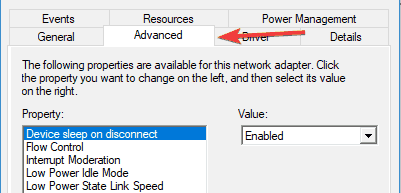
이 Wi-Fi 문제로 인해 새 노트북 구입을 고려했다면 이 목록 배터리 수명 괴물을 원하거나 이 목록 게임용 노트북을 찾고 있다면.
- 또한 읽으십시오: 수정: Windows 10의 Netgear 무선 어댑터 문제
해결 방법 5 – 네트워크 카드 제거
Intel Centrino Wireless-N 2230에 문제가있는 경우 네트워크 카드 및 드라이버 문제 일 수 있습니다. 문제를 해결하려면 장치를 비활성화하고 컴퓨터에서 제거해야합니다.
이를 수행하려면 다음을 수행하십시오.
- 프레스 Windows 키 + X 열기 위해 Win + X 메뉴. 이제 선택 기기 관리자 목록에서.
- 네트워크와 블루투스 드라이버를 사용하고 비활성화하십시오. 이를 수행하려면 원하는 드라이버를 선택하고 마우스 오른쪽 단추로 클릭 한 다음 비활성화 메뉴에서. 확인 대화 상자가 나타나면 예.
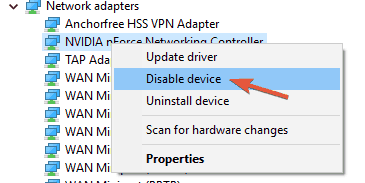
- 두 드라이버를 모두 비활성화 한 후 제거해야합니다.
시스템 검사를 실행하여 잠재적 오류 발견

Restoro 다운로드
PC 수리 도구

딸깍 하는 소리 스캔 시작 Windows 문제를 찾습니다.

딸깍 하는 소리 모두 고쳐주세요 특허 기술로 문제를 해결합니다.
Restoro Repair Tool로 PC 스캔을 실행하여 보안 문제 및 속도 저하를 일으키는 오류를 찾으십시오. 검사가 완료된 후 복구 프로세스는 손상된 파일을 새로운 Windows 파일 및 구성 요소로 대체합니다.
이제 PC를 끄고 열고 네트워크 카드를 제거하십시오. 카드를 제거하면 보증이 무효화됩니다. 제대로하는 방법을 모르는 경우 전문가에게 문의하는 것이 좋습니다.
네트워크 카드를 제거한 후 PC를 켜고 네트워크 카드없이 PC를 시작합니다. 이제 PC를 다시 끄고 네트워크 카드를 삽입 한 다음 컴퓨터를 다시 시작하십시오. 이제 누락 된 드라이버가 설치되고 문제가 해결되어야합니다.
이 솔루션은 고급 솔루션이며 네트워크 카드를 올바르게 제거하는 방법을 모르는 경우이 솔루션을 건너 뛰는 것이 좋습니다.
해결 방법 6 – IPv4 설정 변경
때때로 Intel Centrino Wireless-N 2230의 문제는 설정으로 인해 발생할 수 있지만 몇 가지 설정을 변경하여 해결 방법을 찾을 수 있습니다. 이를 수행하려면 다음 단계를 따르십시오.
- 오른쪽 하단에있는 네트워크 버튼을 클릭하고 네트워크를 선택합니다.
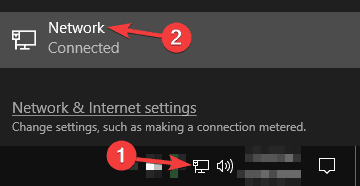
- 이제 클릭 어댑터 옵션 변경.
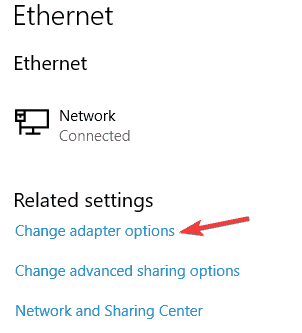
- 네트워크 연결을 마우스 오른쪽 버튼으로 클릭하고 속성 메뉴에서.
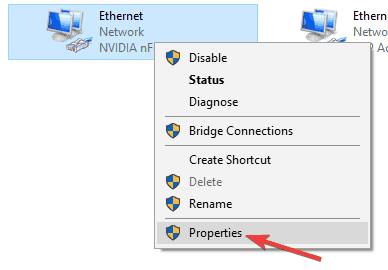
- 고르다 인터넷 프로토콜 버전 4 (TCP / IPv4) 클릭 속성.
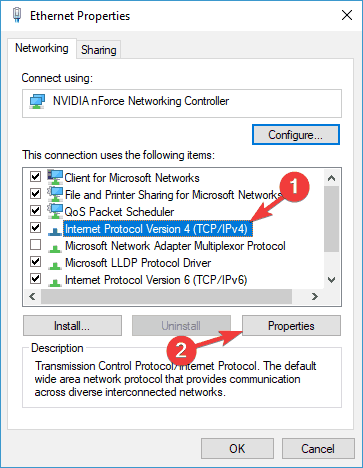
- 이제 많은 단추.
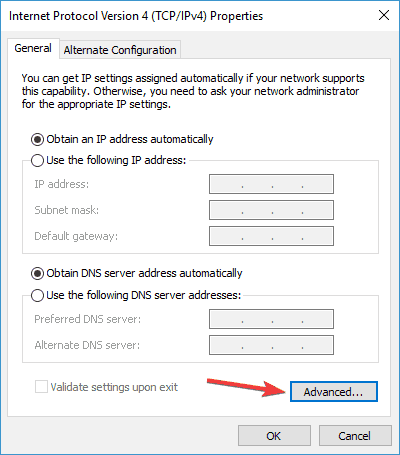
- 둘 다 설정 게이트웨이 과 인터페이스 메트릭 ...에 1 문제가 해결되는지 확인하십시오.
- 또한 읽으십시오: 수정: Windows 10에서 Microsoft 무선 디스플레이 어댑터가 작동하지 않음
해결 방법 7 – Bluetooth 비활성화
Intel Centrino Wireless-N 2230은 Bluetooth와 Wi-Fi를 모두 제공하며 때로는 Bluetooth가 Wi-Fi를 방해하여 네트워크 문제를 일으킬 수 있습니다. 문제를 해결하려면 장치 관리자에서 Bluetooth 드라이버를 비활성화하는 것이 좋습니다.
드라이버를 올바르게 비활성화하는 방법을 확인하려면 1 단계 과 2 ...에서 해결 방법 4 자세한 정보는. Bluetooth를 비활성화하면 문제가 완전히 해결됩니다.
해결 방법 8 – 명령 프롬프트 사용
가끔 다음 위치에서 단일 명령을 실행하여 Intel Centrino Wireless-N 2230 문제를 해결할 수 있습니다. 명령 프롬프트. 이것은 다소 간단하며 다음 단계에 따라 수행 할 수 있습니다.
- 프레스 Windows 키 + X 그리고 선택 명령 프롬프트 (관리자) 메뉴에서. 명령 프롬프트를 사용할 수없는 경우 다음을 사용할 수도 있습니다. PowerShell (관리자).
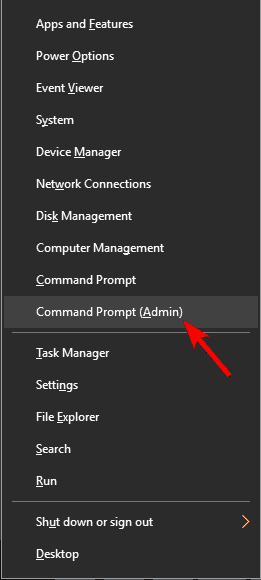
- 이제 실행 ipconfig / flushdns 명령.
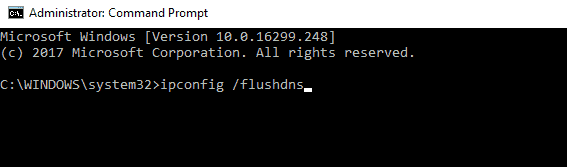
그런 다음 명령 프롬프트를 닫고 네트워크 어댑터 문제가 해결되었는지 확인하십시오.
해결 방법 9 – 노트북을 충전기에 연결 한 상태로 유지
많은 사용자가 노트북에서 Intel Centrino Wireless-N 2230 문제를보고했습니다. 이 네트워크 어댑터에 문제가있는 경우 노트북을 사용하는 동안 충전기에 연결된 상태로 유지하는 것이 좋습니다.
여러 사용자가 노트북을 충전하는 동안 네트워크 연결이 잘 작동한다고보고했습니다. 영구적 인 것을 찾을 때까지 해결 방법으로 노트북을 충전기에 연결 한 상태로 유지하는 것이 좋습니다. 해결책.
해결 방법 10 – 다른 드라이버 설치
Intel Centrino Wireless-N 2230에 문제가있는 경우 다른 드라이버를 설치하기 만하면 문제를 해결할 수 있습니다. 사용자에 따르면 Intel Centrino Wireless-N 2200 드라이버를 설치했으며 네트워크 어댑터와 완벽하게 작동했습니다. 다른 드라이버를 수동으로 설치하려면 다음을 수행하십시오.
- 스타트 기기 관리자.
- 네트워크 드라이버를 찾아 마우스 오른쪽 버튼으로 클릭하고 드라이버 업데이트 메뉴에서.
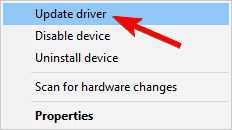
- 고르다 내 컴퓨터에서 드라이버 소프트웨어 찾아보기.
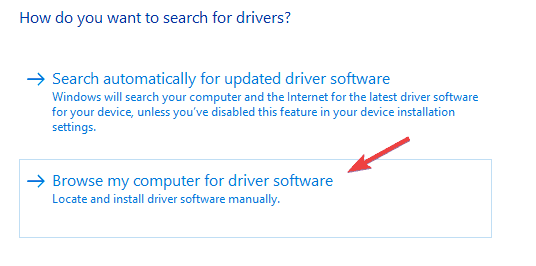
- 고르다 내 컴퓨터에서 사용 가능한 드라이버 목록에서 선택하겠습니다..
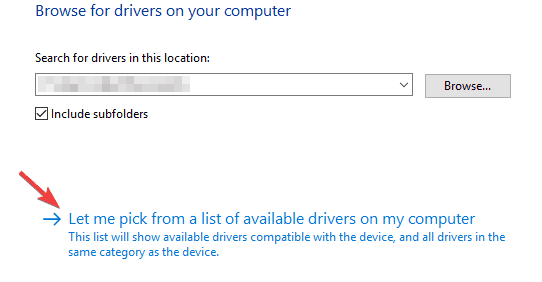
- 이제 찾을 필요가 있습니다 인텔 센트리노 Wireless-N 2200 드라이버를 직접 설치하고 설치하십시오.
그 후 문제가 해결되었는지 확인하십시오. 인텔 웹 사이트에서 드라이버를 다운로드하고 설치 파일을 사용하여 설치할 수도 있습니다.
Windows가 드라이버를 자동으로 업데이트하여 문제가 다시 발생한다는 점을 언급해야합니다. 이를 방지하려면에 대한 가이드를 확인하십시오. Windows 10에서 드라이버를 자동으로 업데이트하지 못하도록하는 방법.
확인해야 할 관련 이야기 :
- Windows 10에서 Wi-Fi 범위 문제를 해결하는 방법
- Windows 10 PC 용 상위 13 개 Wi-Fi 어댑터
- 공용 Wi-Fi 네트워크에서 Windows 10 장치를 보호하는 방법
- Windows 10 용 Microsoft Wi-Fi 앱이 약간 개선되어 업데이트되었습니다.
 여전히 문제가 있습니까?이 도구로 문제를 해결하세요.
여전히 문제가 있습니까?이 도구로 문제를 해결하세요.
- 이 PC 수리 도구 다운로드 TrustPilot.com에서 우수 등급 (이 페이지에서 다운로드가 시작됩니다).
- 딸깍 하는 소리 스캔 시작 PC 문제를 일으킬 수있는 Windows 문제를 찾습니다.
- 딸깍 하는 소리 모두 고쳐주세요 특허 기술 문제를 해결하는 방법 (독자 전용 할인).
Restoro는 0 이번 달 독자.


